win11 开机花屏怎么办 开机花屏进不了windows11如何解决
更新时间:2022-03-15 13:42:48作者:yun
近日有不少网友到本站留言说遇到这样的一个问题,就是在升级win11系统之后,发现开机出现了花屏的情况,有时候还会进不了系统,这该怎么办呢,不用着急,小编给大家找到了解决方法,跟着小编来看看win11 开机花屏的详细解决方法吧。
推荐:win11官方iso镜像下载
具体步骤如下:
1、开机后打开任务管理器。

2、点击文件运行新任务—进入CMD。
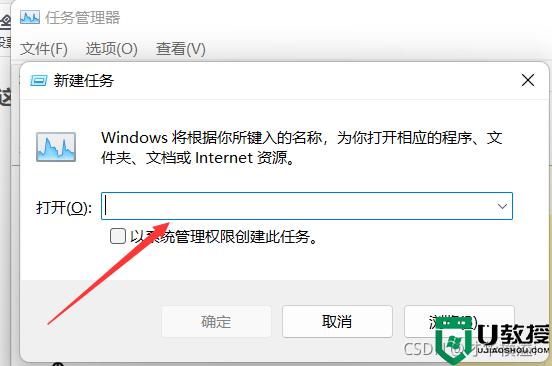
3、输入control。
4、点时钟和区域。
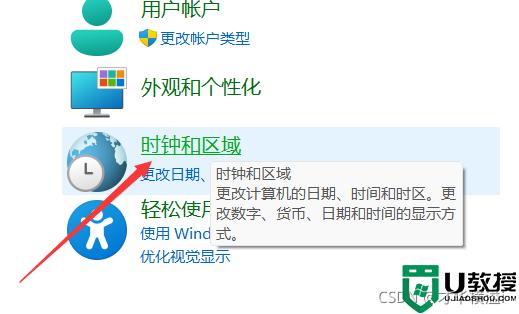
5、日期和时间。
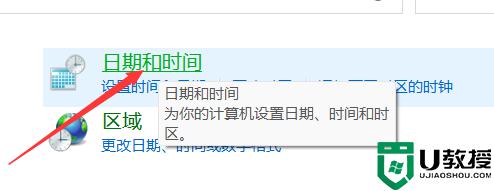
6、把下面的时区设置一下。
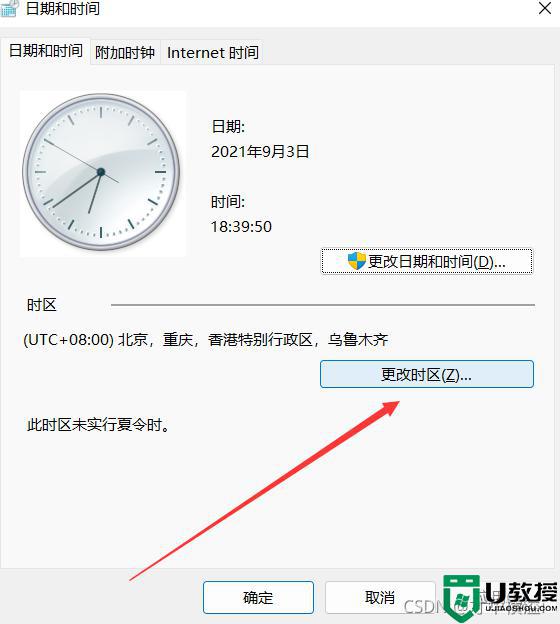
7、这样就解决了。
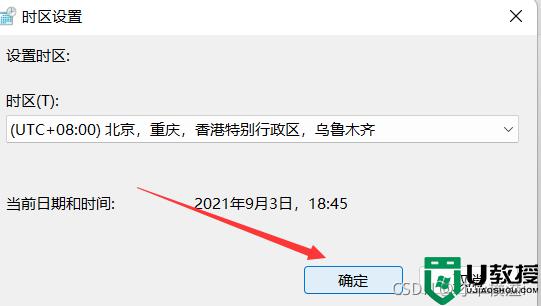
以上就是win11 开机花屏,开机花屏进不了windows的全部内容,有遇到相同问题的用户可参考本文中介绍的步骤来进行修复,希望能够对大家有所帮助。
win11 开机花屏怎么办 开机花屏进不了windows11如何解决相关教程
- win11开机绿屏是什么原因 windows11开机绿屏如何解决
- win11开虚拟机绿屏怎么办 win11一开虚拟机就绿屏如何解决
- win11开关机背景是黑的怎么解决 windows11开机黑屏怎么办
- win11打开谷歌浏览器花屏怎么回事 win11 chrome浏览器花屏如何修复
- 更新win11后开机闪屏怎么回事 windows11启动后一直闪屏如何解决
- win11开机频繁黑屏闪屏怎么办 win11开机屏幕狂闪不停后黑屏如何解决
- win11更新后开机黑屏怎么回事 win11更新导致开机黑屏如何解决
- win11电脑开机绿屏怎么修复 win11一开机就绿屏如何解决
- win11开机闪屏怎么办 win11开机后无限闪屏如何修复
- win11开机时一直转圈怎么办 windows11开机一直转圈如何解决
- Windows 11系统还原点怎么创建
- win11系统提示管理员已阻止你运行此应用怎么解决关闭
- win11internet选项在哪里打开
- win11右下角网络不弹出面板
- win11快捷方式箭头怎么去除
- win11iso文件下好了怎么用
热门推荐
win11系统教程推荐
- 1 windows11 中文怎么设置 win11语言设置中文的方法
- 2 怎么删除win11系统的所有无用文件 Win11删除多余系统文件的方法
- 3 windows11 任务栏设置全透明方法 win11任务栏全透明如何设置
- 4 Win11系统搜索不到蓝牙耳机设备怎么回事 window11搜索不到蓝牙耳机如何解决
- 5 win11如何解决任务管理器打不开 win11任务管理器打不开解决教程
- 6 win11序列号激活码2022年最新永久 免费没过期的win11激活码大全
- 7 win11eng键盘不好用怎么删除 详解删除win11eng键盘的方法
- 8 Win11时间图标不见的两种恢复方法
- 9 win11安装不上Autocad软件怎么回事 win11安装不上Autocad软件的处理方法
- 10 万能的Win11专业版激活码大全 Win11专业版激活密钥神key

